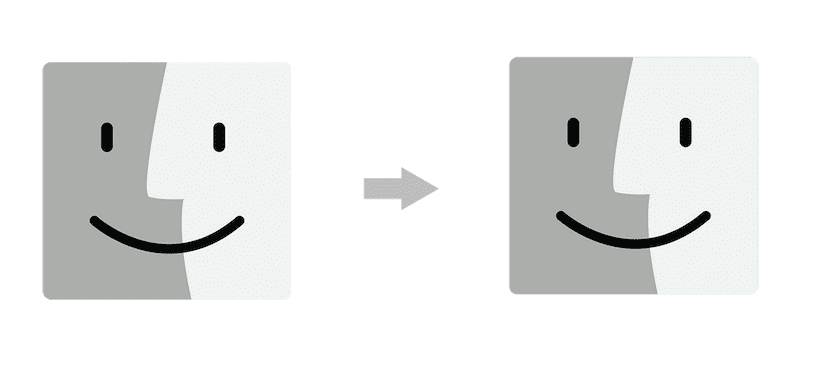
首先也是要告訴您的是,有多種方法可以將數據從一台Mac遷移到另一台Mac。 顯然,我們也可以將所有信息從PC傳遞到新的Mac,但這是另一回事。 今天,我們將在本小教程中看到的是 如何從舊Mac遷移所有信息 使用FireWire或Thunderb電纜連接到新Macolt。
第一步,備份
首先也是最重要的是 我們舊Mac的備份要么。 這樣可以避免我們在傳輸過程中出現問題或任何意外情況時使用,如果我們不想使用Time Machine,也可以在外部硬盤驅動器上進行複制。 此步驟至關重要。
連接兩台Mac
顯然,有必要在兩台計算機之間建立連接,這次我們將使用Thunderbolt或FireWire電纜。 您還可以通過其他方式傳遞數據,但這是最簡單,最快的方法之一。 我們用電纜連接兩台Mac 如果我們的舊Mac像 OS X Mountain Lion操作系統或更早版本,或者如果您使用的是 火線電纜 要進行遷移,請點擊 在啟動過程中按住T鍵重新啟動原始計算機 開始於 目標磁盤模式。
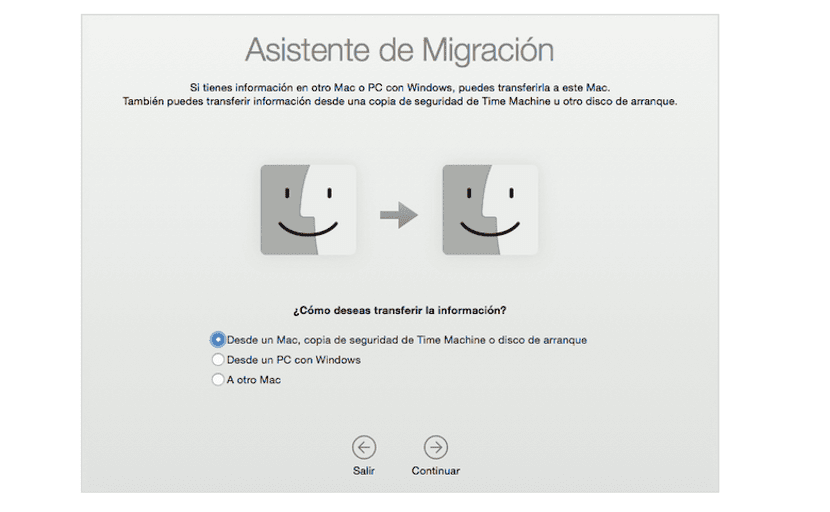
我們從遷移開始
現在播放 在我們的新Mac上打開連接嚮導 為此,我們可以使用 快速啟動,使用菜單 轉到>實用程序 或使用以下命令搜索嚮導 聚光燈。 一度 我們的新Mac要求遷移方法,您將觸摸選擇 從Mac,Time Machine備份或啟動磁盤,而我們 點擊繼續.
我們會選擇舊設備 我們要從中遷移所有信息,我們將通過單擊以下內容繼續該過程: 繼續。 選擇後, 安全碼 在兩台計算機上必須相同,一旦檢查,我們就可以繼續 點擊我們的舊Mac.

選擇要傳輸的數據
現在,一旦執行了這些步驟,就可以 開始數據傳輸 蘋果允許我們選擇要從舊Mac遷移到新Mac的數據。 如果是 舊Mac上有多個用戶,我們要做的是 單擊用戶圖標旁邊的三角形 並從每個用戶中取消選擇您不想遷移的內容
當 我們已經有選定的數據 我們必須單擊“繼續”,“遷移助手”將開始將文件傳輸到我們的新Mac。完成後,登錄窗口將再次出現在新Mac上,現在我們可以看到過去的文件。 文件傳輸過程通常需要時間,因此請耐心等待,直到完成為止。
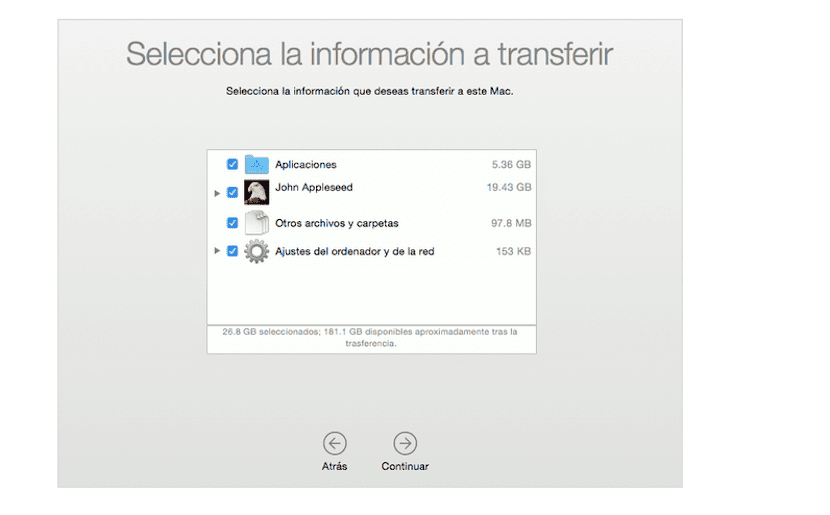
完成!
必須按順序執行所描述的步驟,我們不能忽略其中任何一個。 如果由於某種原因出現錯誤或無法將數據從一台Mac傳輸到另一台Mac,則最好直接去Apple商店或致電Apple的技術支持服務尋求幫助。 考慮到可以通過將舊計算機帶到新計算機旁邊的Apple Store來執行這些步驟, 天才將幫助我們.